专业的浏览器下载、评测网站
如何将Edge浏览器设置为默认浏览器(已解决)
2020-11-26作者:浏览器之家来源:本站原创浏览:
如何将Edge浏览器设置为默认浏览器?Edge浏览器是微软用来取代IE浏览器的一款浏览器,由于其出色的性能而被很多用户所喜爱。有一些用户在使用Edge浏览器的过程中可能想要将其设置为自己电脑中的默认浏览器,为此浏览器之家小编今天给大家分享一下将Edge浏览器设置为默认浏览器的方法,有兴趣的朋友一起来看看吧!

2、点击之后会在下方弹出Edge浏览器的菜单窗口,在窗口中找到并点击“设置”这一项。

3、这时会打开Edge浏览器的设置页面中,在页面左侧的导航菜单中点击切换到“默认浏览器”设置页面中。
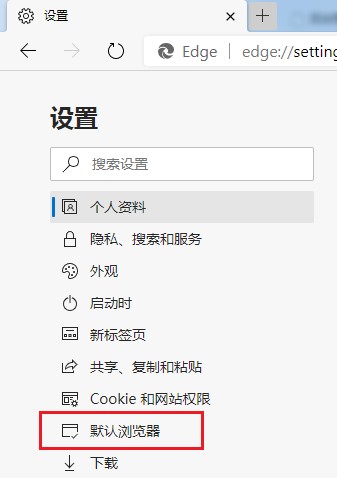
4、进入默认浏览器设置页面后,在页面右侧点击“设为默认值”按钮就可以了。
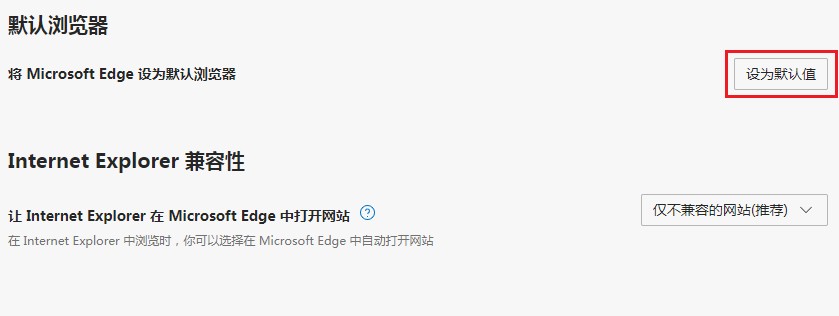
以上就是关于如何将Edge浏览器设置为默认浏览器的全部内容,如果你也想将Edge浏览器作为自己电脑的默认浏览器,可以参考上面的步骤来进行操作哦。
如何将Edge浏览器设置为默认浏览器
1、首选我们打开Edge浏览器,在浏览器右上方可以看到一个由三个点组成的“设置及其它”图标,使用鼠标点击该图标。
2、点击之后会在下方弹出Edge浏览器的菜单窗口,在窗口中找到并点击“设置”这一项。

3、这时会打开Edge浏览器的设置页面中,在页面左侧的导航菜单中点击切换到“默认浏览器”设置页面中。
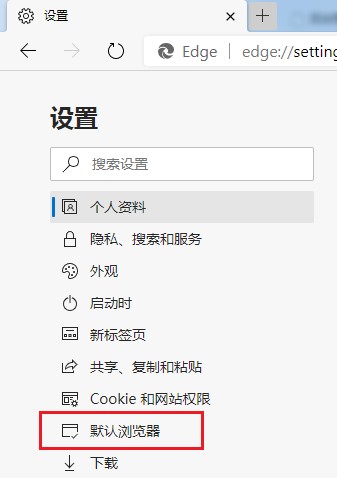
4、进入默认浏览器设置页面后,在页面右侧点击“设为默认值”按钮就可以了。
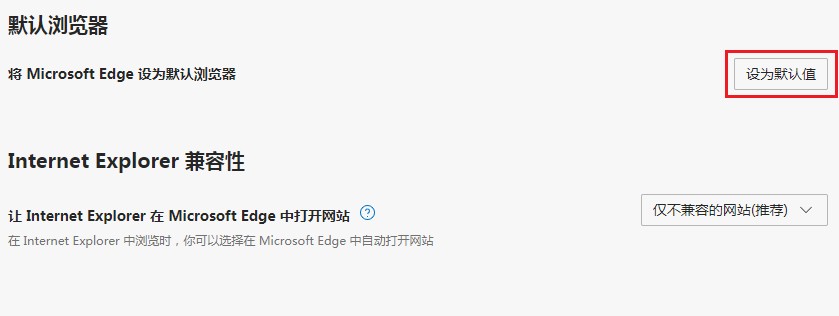
以上就是关于如何将Edge浏览器设置为默认浏览器的全部内容,如果你也想将Edge浏览器作为自己电脑的默认浏览器,可以参考上面的步骤来进行操作哦。
猜你喜欢
热门文章
本类排行
- 1使用IE浏览器打开网页时会自动打开Edge浏览器的解决方法(图文)
- 2如何给Edge浏览器添加翻译功能?Edge浏览器安装翻译插件图文教程
- 3Edge浏览器每次启动时会自动跳转到百度的解决方法(图文)
- 4Edge浏览器打开自动跳转到反诈中心网页的解决方法(图文)
- 5Edge浏览器主页被2345网址导航劫持怎么办(已解决)
- 6Edge浏览器用不了摄像头怎么办?Edge浏览器识别不了摄像头的解决方法
- 7使用Edge浏览器下载的文件经常会被自动删除是怎么回事(已解决)
- 8Edge浏览器经常闪退怎么办?Edge浏览器闪退的解决方法
- 9Edge浏览器的桌面图标不见了怎么办(已解决)
- 10Edge浏览器的标签栏跑到了浏览器左侧是怎么回事(已解决)
相关下载
关注手机站